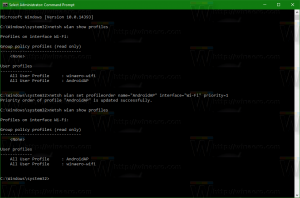Kuinka poistaa suurten ikkunoiden vetäminen käytöstä Windows 10:ssä
Windows 7 esitteli Aero Snap -ominaisuuden, jossa voit vetää ikkunan hiiren osoittimella näytön reunoihin napsauttaaksesi tai maksimoidaksesi sen. Mutta tämän ominaisuuden toinen toimintatapa on se, että suurennetut ikkunat voidaan myös vetää alas otsikkopalkista palauttaaksesi ne alkuperäiseen kokoonsa. Tämä käyttäytyminen esiintyy myös Windows 10:ssä ja Windows 8:ssa. Windows sallii Aero Snapin sammuttamisen Easy of Access Centerin kautta, mutta se ei tarjoa hienosäätöä. Aero Snapin poistaminen käytöstä poistaa käytöstä vetämällä ylös maksimoimista varten, vetämällä suurennuksesta palautusta ja vetämällä reunoista napsautusta varten. Sen sijaan, jos haluat pitää Aero Snapin päällä, mutta vain poistaa maksimoitujen ikkunoiden vetämisen käytöstä, kerron, että se on mahdollista!
Vaihtoehto yksi: käytä yksinkertaista rekisterin säätöä
Voit poistaa suurennetun ikkunan vetämisen käytöstä Windows 10:ssä noudattamalla alla olevia ohjeita:
- Avaa Rekisterieditori.
- Siirry seuraavaan rekisteriavaimeen:
HKEY_CURRENT_USER\Ohjauspaneeli\Työpöytä
Vinkki: voit pääset mihin tahansa haluamasi rekisteriavaimeen yhdellä napsautuksella.
- Muokkaa nimettyä merkkijonoarvoa DragFromMaximize. Oletuksena sen arvotieto on 1. Sinun on asetettava 0 alla olevan kuvan mukaisesti:
- Kirjaudu ulos Windows 10 -tilistäsi ja kirjaudu takaisin sisään jotta muutokset tulevat voimaan. Käynnistetään uudelleen Explorer ei riitä.
Kun nyt vedät suurennettua ikkunaa, se ei palauta kokoaan eikä muuta sen sijaintia. Voit silti vetää suurentamattoman ikkunan yläreunaan suurentaaksesi sen tai vasempaan ja oikeaan reunaan napsauttaaksesi sen! Palauta oletuskäyttäytyminen määrittämällä mainittu DragFromMaximize merkkijonoarvo takaisin 1:ksi ja kirjaudu uudelleen sisään Windows-istuntoon.
Vaihtoehto kaksi: käytä Winaero Tweakeria
Kanssa Winaero Tweaker 0.3.2.2, on mahdollista helposti mukauttaa Snap-käyttäytymistä graafisen käyttöliittymän avulla. Valitse vaihtoehto "Poista suurimpien ikkunoiden vetäminen käytöstä", jos haluat poistaa tämän toiminnan käytöstä. Tämä edellyttää, että kirjaudut ulos käyttäjäistunnosta ja kirjaudut sisään uudelleen. Winaero Tweakeria käyttämällä voit välttää manuaalisen rekisterin muokkaamisen.
Tämä toimii Windows 10-, Windows 8- ja Windows 7 -käyttöjärjestelmissä.
Se siitä.